너무 쉬운 윈도우10(Windows 10) 설치 usb 만들기!
- IT정보와 활용/윈도우 활용
- 2021. 2. 11. 16:26

안녕하세요. 홍지군입니다!!
집에 메인보드와 CPU 그리고 그래픽카드 등등 조금씩 굴러다니는데.. 조금 오랜된 파워를 하나 얻게되서 그러면 서브컴퓨터로 하나 만들어 볼까?? 라는 생각으로 조립완성!!


조립은 완성했는데.. 윈도우10 설치 usb를 아무리 찾아봐도 보이지 않는다... 하필 윈도우10 설치 usb만 잃어버려서.. 어쩔 수 없이 블로그에 글도 쓸겸 다시 윈도우10 설치 usb를 만들어 봤습니다.
예전에는 윈도우즈 제품의 설치 USB를 만들기 위해서는 ISO파일과 별도의 프로그램을 사용하곤 했는데 윈도우10 부터는 마이크로소프트사에서 기본적으로 설치USB를 만들 수 있도록 제공하고 있기 때문에 컴퓨터를 잘 모르는 초보자라도 쉽게 따라 할 수 있게 되었고 그만큼 업체에 맏겨 포멧하는 일도 많이 줄어들기도 했습니다.
준비물
1. 8GB 이상의 USB
2. PC or 노트북
8GB이상의 USB만 있으면 쉽게 할 수 있다고 보시면 됩니다.

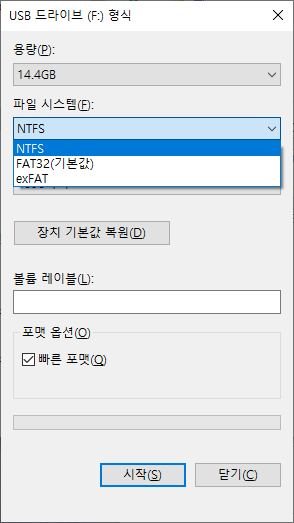
설치 USB를 만들기 전 USB를 한번 포맷을 해줘야 합니다.
[내 컴퓨터] - [USB 드라이브] 오른쪽 마우크 클릭 - [포맷(A)] - [파일 시스템 (NTFS < 추천)] - [시작(s)]
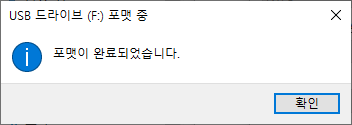
빠른 포멧으로 USB드라이브를 포맷해줍니다!
기본 파일 시스템은 FAT32(기본값)과 exFAT 그리고 NTFS가 있습니다. 설치 USB를 만들고나서 설치 USB에다가 추가로 USB 모드를 사용하는 경우에는 NTFS모드로 포맷하시는 것을 추천드립니다.
https://www.microsoft.com/ko-kr/software-download/windows10
Windows 10 다운로드
Windows 10용 ISO 파일을 다운로드한 경우, 해당 파일은 선택한 위치에 로컬로 저장됩니다.컴퓨터에 타사 DVD 굽기 프로그램이 설치되어 있으며 해당 프로그램을 사용하여 설치 DVD를 만들려는 경우,
www.microsoft.com
USB포맷까지 모두 완료했다면 이제 윈도우10 공식 사이트에가서 windows10을 다운로드 받아줍니다!!
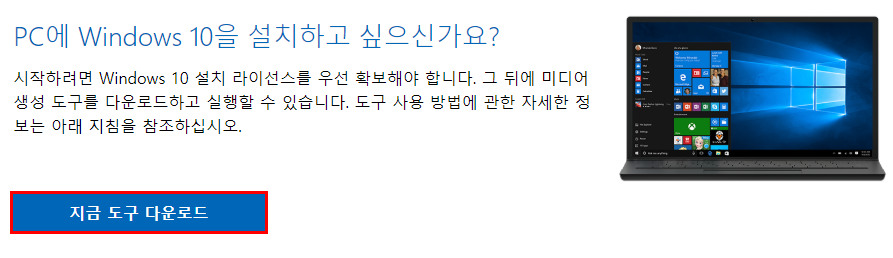
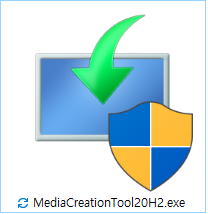
위에 링크를 타고 들어가면 중간부에 "PC에 Windows 10을 설치하고 싶으신가요?"라는 문구 아래 "지금 도구 다운로드"를 눌러 "MediaCreationTool20H2.exe" 파일을 다운로드 받게 됩니다! 설치되는 exe 파일은 용량이 18.5MB로 금방 다운로드 받을 수 있습니다.


다운로드 받은 "MediaCreationTool20H2.exe"파일을 실행시키고 사용조건 약관에 동의하고 원하는 작업을 선택해줍니다. 저희는 이번에 윈도우10 설치용 USB를 만들것이기 때문에 "다른 PC용 설치 미디어(USB 플래시 드라이브, DVD 또는 ISO 파일) 만들기"를 선택하시고 다음으로 넘어갑시다!!
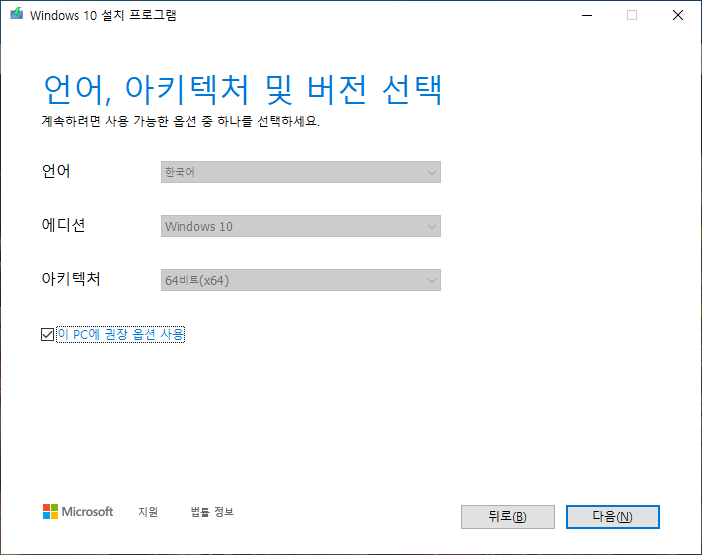
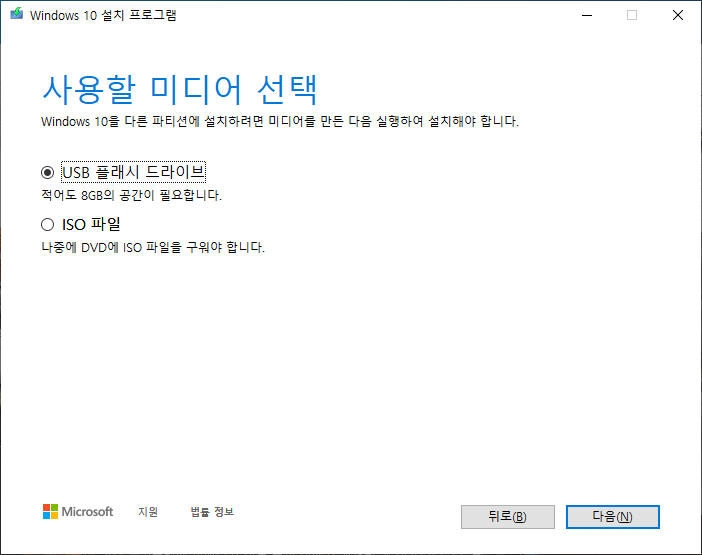
다음은 언어, 아키텍처 및 버전 선택인데요. (이 PC에 권장 옵션 사용)의 체크를 해제 하시면 64비트와 32비트 중에서 선택한 버전을 다운로드 받을 수 있게됩니다. 다음으로 사용할 미디어 선택은 "USB 플래시 드라이브"를 선택하고 다음으로 넘어가줍니다.
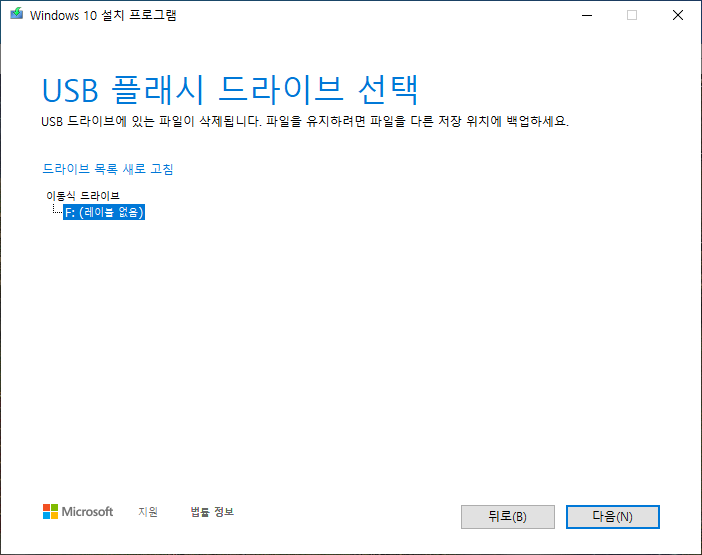

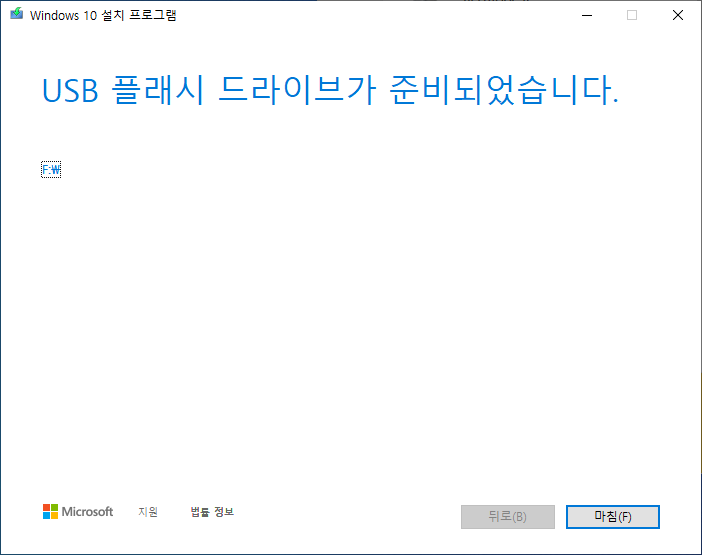
USB 플래시 드라이브 선택은 맨위에서 포맷했던 USB의 드라이브 장치를 선택하고 다음을 눌러주면 됩니다. 저는 USB가 F드라이브를 사용하고 있어서 F드라이브를 선택한 후 다음을 눌렀습니다.
USB 플래시 드라이브 선택 창까지 와서 다음 단계로 넘어가게 되면 이제부터는 Windows 10을 다운로드 하게되고 진행률 100%가 완료되면 "USB 플래시 드라이브가 준비되었습니다"의 문구와 함께 윈도우 10 설치 USB 만들기가 끝이납니다.
100%가 되는 시간은 인터넷과 컴퓨터 환경에 따라서 약간의 차이가 있을 수 있지만 대략 30분 내로 모두 완료되는 것 같습니다.
설명에는 길었지만 내용만 보면 USB를 포맷하고 정식홈페이지에서 다운로드 받아서 계속 다음버튼만 누르다보면 윈도우10 설치USB 만들기가 완성될 만큼 간단한 방법이기 때문에 초보자 분들도 걱정없이 쉽게 따라할 수 있습니다~!
'IT정보와 활용 > 윈도우 활용' 카테고리의 다른 글
| 네이버 웨일 27new.biz 알림 제거 방법 (5) | 2020.05.18 |
|---|---|
| USB "파일이 너무 커서 대상 파일 시스템에서 사용할 수 없습니다" 해결하기 (0) | 2019.12.24 |
| 윈도우 활용] 네이버 웹 브라우저 웨일(whale) 사이트에 연결할 수 없음 해결하기 및 다운로드 (0) | 2019.08.28 |
| VMware(VM웨어) Player 12에 윈도우xp 설치하기 (0) | 2019.08.13 |
| 카카오톡 pc버전 설치 하기 로그인까 알아보자 (0) | 2019.08.12 |








